
Hálózati csatlakozáshoz (IPP/IPPS)
A készülék beállításai
Az IPP nyomtatás használatához, előzetesen el kell végeznie a készülék hálózati beállításait.
Beállítandó elemek | Leírás |
|---|---|
IP-cím | A [TCP/IP beállítások] alatt adja meg az IP-címet. |
IPP beállítás | A [HTTP kiszolgáló beállítás] alatt, állítsa az [IPP beállítás] elemet [Enged] értékre. |
A készülék hálózati beállításainak részletes ismertetését, lásd a NIC beállítás: A készülék hálózati információinak beállítása részben.
Mielőtt az IPPS nyomtatást használhatná, egy tanúsítványt kell regisztrálnia a készüléken. Használhatja a készülékre előzetesen telepített önaláírt tanúsítványt.
Nyomtató-illesztőprogram telepítése a Nyomtató hozzáadása varázsló használatával
A nyomtatóillesztő telepítéséhez rendszergazdai jogosultság szükséges.
Kattintson a [Start] gombra, majd az [Eszközök és nyomtatók] elemre.
Windows Vista/Server 2008 alatt kattintson a [Nyomtatók] elemre a [Vezérlőpult] - [Hardver és hang] alatt. Ha a [Vezérlőpult] klasszikus nézetben látható, kattintson duplán a [Nyomtatók] elemre.
Válassza ki a [Nyomtató hozzáadása] elemet az eszköztárból.
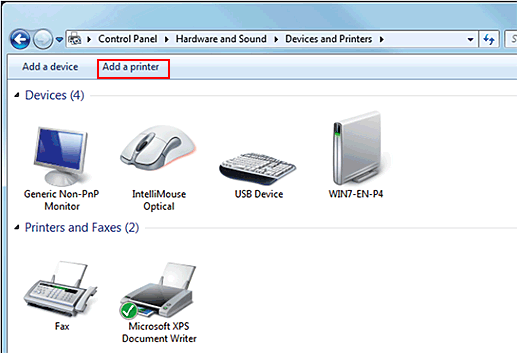
Windows Vista/Windows Server 2008 esetén kattintson a [Nyomtató hozzáadása] eleme az eszköztáron.
Megjelenik a [Nyomtató hozzáadása] varázsló.
Kattintson a [Hálózati, vezeték nélküli vagy Bluetooth rendszerű nyomtató hozzáadása] lehetőségre.
A rendszer észleli a csatlakoztatott nyomtatókat.
Az eredményt tartalmazó ablakban, kattintson az [A nyomtatóm nincs a listán] elemre.
A [Megosztott nyomtató kiválasztása név szerint] mezőbe írja be a készülék URL-címét, az alábbi formátumban, majd kattintson a [Tovább] gombra.
http://a készülék címe/ipp
Például: Ha a készülék IP-címe 192.168.1.20, http://192.168.1.20/ipp
IPPS nyomtatás beállítása esetén a "https://állomásnév.tartománynév/ipp" sort írja be. Az "állomásnév.tartománynév" részére, írja be a használatban lévő DNS-kiszolgáló részére regisztrált állomásnevet és tartománynevet.
Ha a készülék tanúsítványa nem a Hitelesítésszolgáltató által került kiadásra, regisztrálnia kell készülék tanúsítványát Windows Vista/Server 2008/ 7/Server 2008 R2 rendszerben, mint "Megbízható legfelső szintű hitelesítésszolgáltató" által kiadottat a számítógépes fiók részére.
A készülék tanúsítványának regisztrálása esetén, ellenőrizze, hogy az "állomásnév.tartománynév" jelenik meg a tanúsítvány közös neveként.
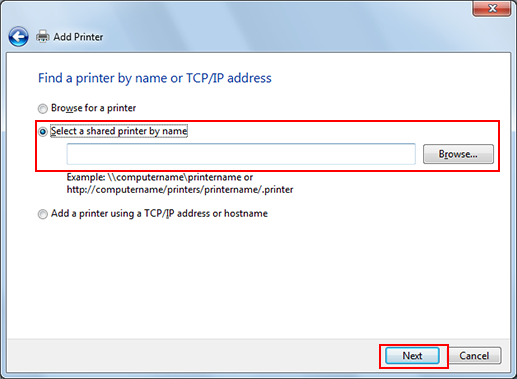
Kattintson a [Saját lemez] gombra.
Kattintson a [Tallózás] gombra.
Válassza ki a nyomtatóillesztőt tartalmazó mappát, majd kattintson a [Nyitás] gombra.
Kattintson az [OK] gombra.
Kattintson az [OK] gombra.
Kövesse a megjelenő ablakokon látható utasításokat.
Amikor megjelenik a [Felhasználói fiókok felügyelete], kattintson a [Folytatás] vagy az [Igen] gombra.
Ha megjelenik a program kiadóját ellenőrző [Windows rendszerbiztonság] ablak, kattintson a [Telepítés] gombra.
Kattintson a [Finish] gombra.
A telepítés befejezése után, ellenőrizze, hogy a telepített nyomtató ikonja megjelent-e az [Eszközök és nyomtatók] vagy a [Nyomtatók] ablakban.
Ezzel befejezi a nyomtatóillesztő telepítését.
Ha elvégezte a nyomtató beállításait, a nyomtatót egy általános helyi nyomtatóval azonos módon használhatja.
